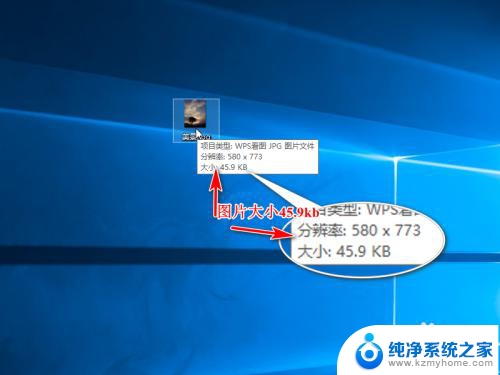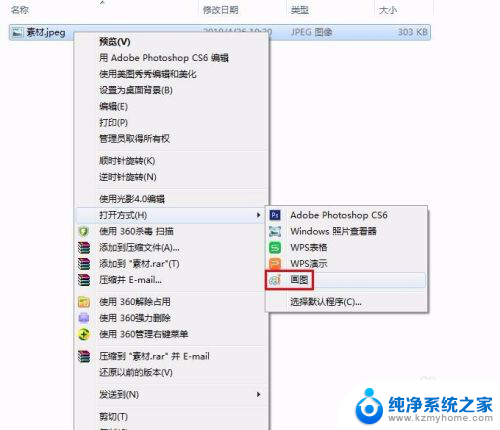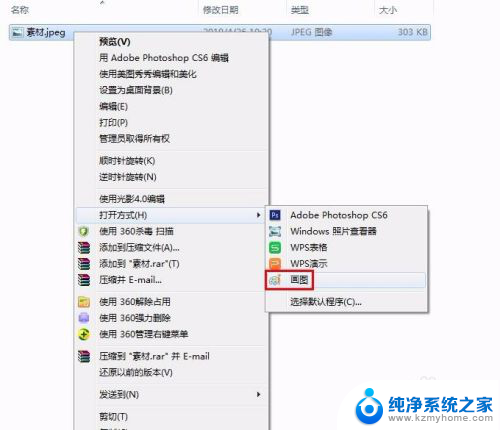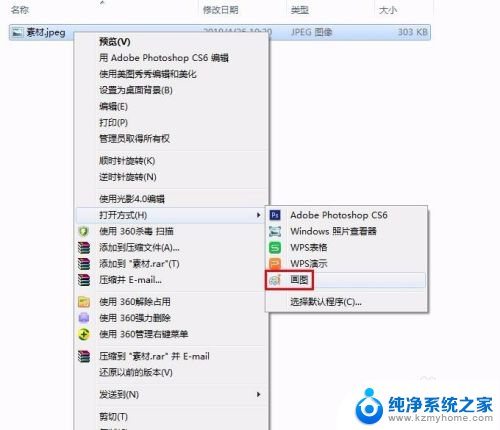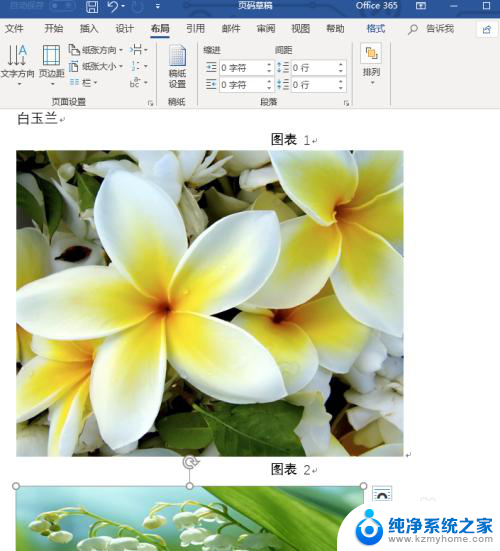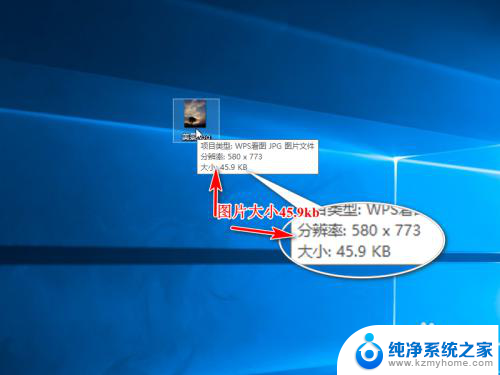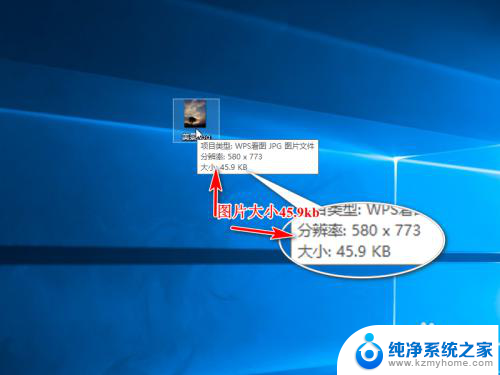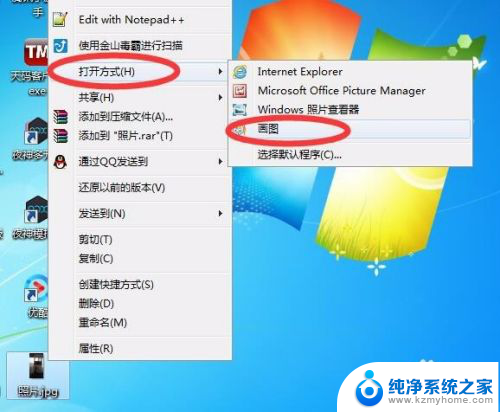图片怎样调整大小kb 如何改变图片大小以减小文件大小
更新时间:2024-03-12 16:57:56作者:jiang
图片在我们的日常生活中扮演着重要的角色,无论是在社交媒体上分享精彩瞬间,还是在网页设计中展示产品,我们都离不开图片的支持,有时候我们会面临一个问题,那就是图片的文件大小过大,导致加载速度变慢或者无法发送。为了解决这个问题,我们需要学会如何调整图片的大小,以减小文件的大小。在本文中我们将探讨如何通过改变图片的尺寸和像素来调整图片的大小,以便在不影响质量的情况下减小文件的大小。
方法如下:
1.第一步:选中需要改变大小的图片,单击鼠标右键。打开方式选择“画图”,红色线框标记的就是当前图片的大小。
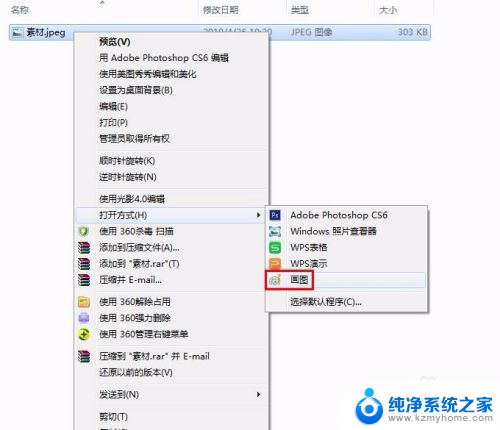

2.第二步:在工具栏中单击“重新调整大小”按钮。
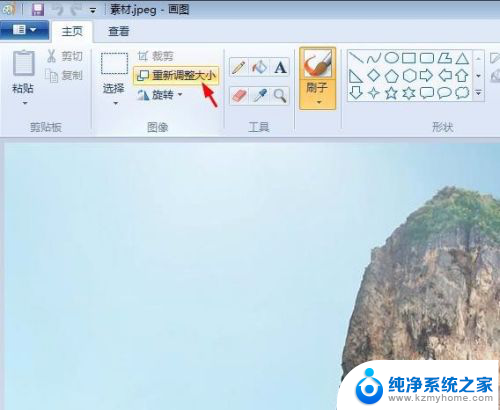
3.第三步:如下图所示,弹出“调整大小和扭曲”对话框。可以通过“百分比”和“像素”两种方式调整图片大小。
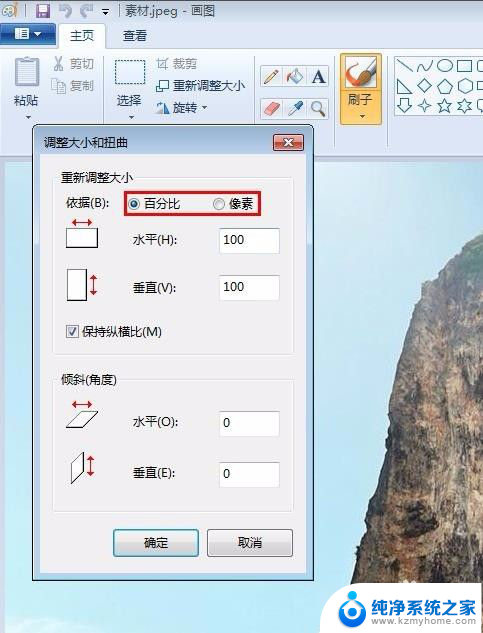
4.第四步:我们选择像素,输入要设置的水平和垂直数值。单击“确定”按钮。
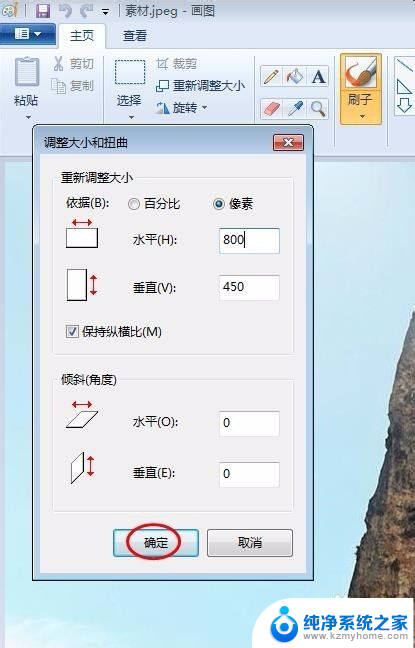
5.第五步:单击左上角“保存”按钮,图片kb就变小了。
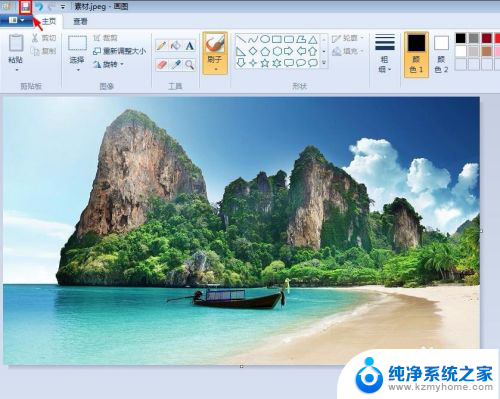
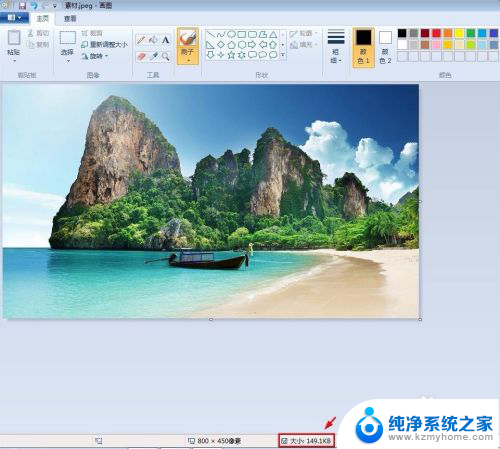
以上就是如何调整图片大小的全部内容,如果还有不清楚的用户可以参考以上小编的步骤进行操作,希望能够对大家有所帮助。